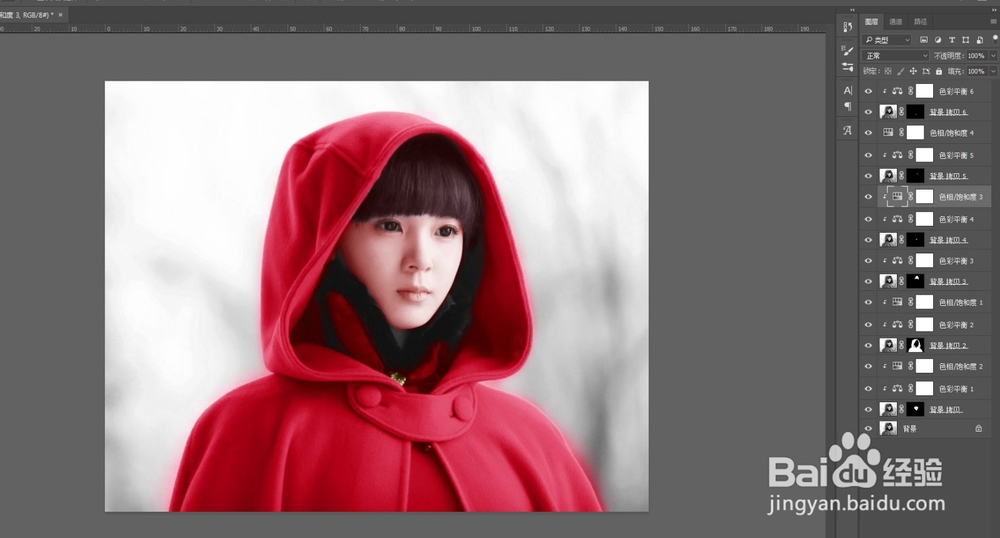1、第一步,在PS中打开一张要上色的黑白人物图片。

2、第二步,复制一层背景层,按住alt键给复制层添加黑色的图层蒙版。

3、第三步,选用柔边画笔,前景色设为白色,在蒙版上的人物脸部涂抹,这一步是为了做选区。即将脸部单独做成一个选区方便上色。
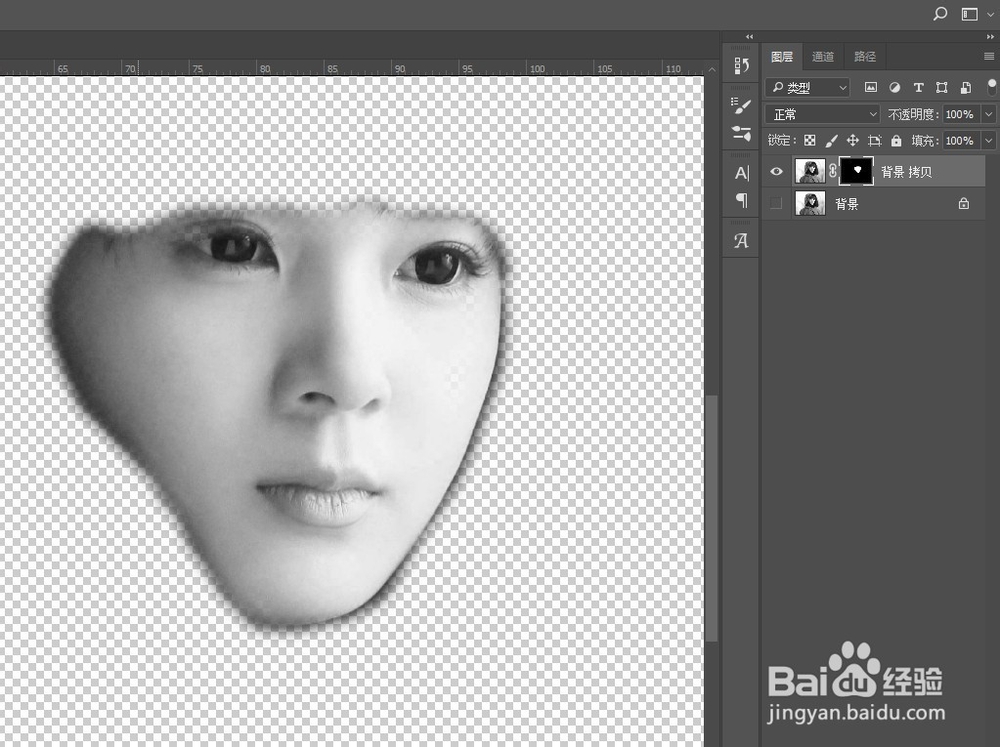
4、第四步,添加色彩平衡调整层,给脸部上色,注意勾选调整面板下面的剪切到下方图层控制键。
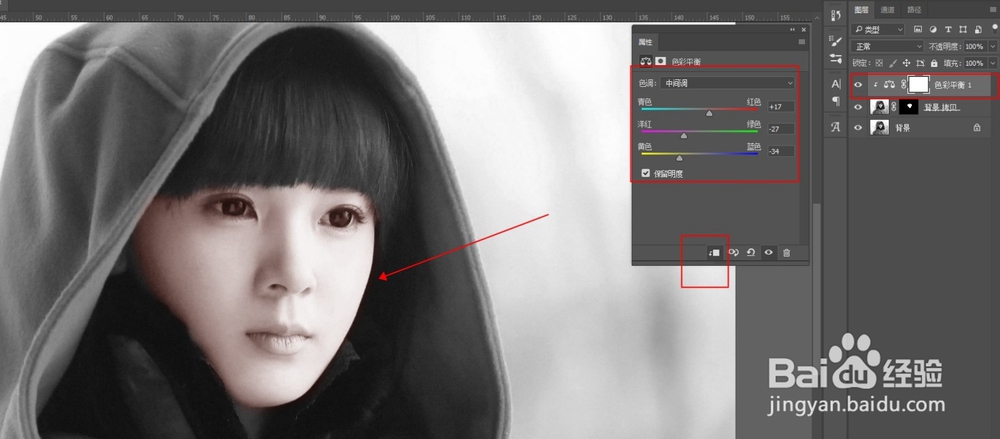
5、第五步,同上面一样的方法将衣服做成选区,再上色。
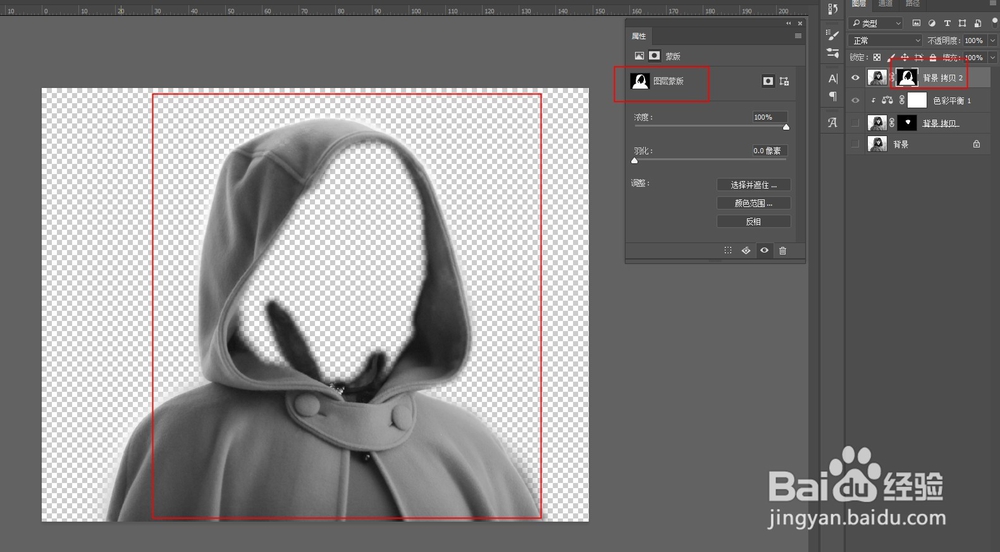
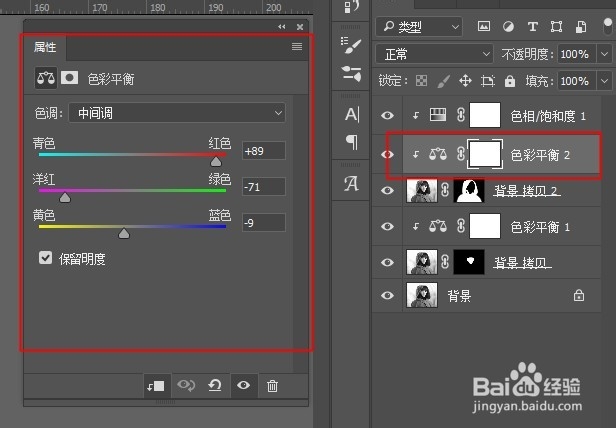

6、第六步,其它地方包括头发眼睛饰品都是这样子上色。最后再统一一下色调,选区不准的地方在蒙版中锟侯希哇处理一下,就不多讲了。最后完成如图